Как да влезете в Gmail, без да влизате в Chrome
Как да влезете в Gmail , без да влизате в Google Chrome ? Как да използвам Chrome без да влизам? Когато влезете в която и да е услуга на Google – да речем Gmail , AdSense и т.н., ще откриете, че автоматично сте влезли в браузъра си Chrome .

По-рано Chrome влизаше в браузъра, ако потребителите са влизали в която и да е уеб услуга на Google и не предлагаха изход – но сега Chrome предлага настройка, която можете да промените. Ако не искате това да се случва, можете да деактивирате това поведение.
Влезте(Sign) в сайтове на Google , без да влизате в Chrome
За да влезете в услугите на Google като Gmail и т.н., без да влизате в Google Chrome , направете следното:

- Стартирайте браузъра Chrome
- От горния десен ъгъл отворете Настройки
- Отляво щракнете върху Поверителност(Privacy) и сигурност
- От дясната страна изберете Синхронизиране(Sync) и услуги на Google
- В следващия панел превключете превключвателя Разрешаване на влизане в Chrome в(Allow Chrome sign-in) позиция ИЗКЛ
- Рестартирайте Chrome.
Можете дори директно да посетите следния URL адрес(URL) , за да стигнете до настройката:
chrome://settings/syncSetup
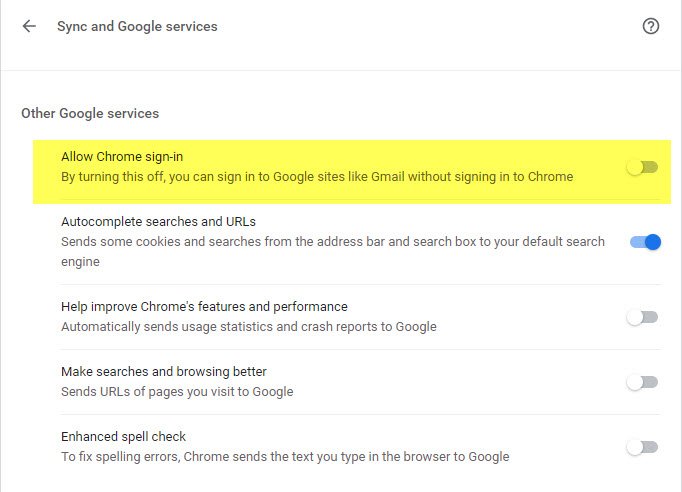
Като изключите това, можете да влизате в сайтове на Google като Gmail или Adsense , без да влизате в Chrome

Ще забележите, че сега, когато влезете в друг сайт на Google , няма да сте влезли в Chrome .

Надявам се това да помогне.
В следващата ни публикация ще ви покажем как да деактивирате функцията за влизане с Google(Sign in with Google) или преместване в акаунт в Google(Move to Google Account) в(disable Sign in with Google or Move to Google Account nag) браузъра Chrome.
Междувременно искате да знаете как да излезете от един акаунт в Google, когато използвате няколко акаунта(how to sign out of one Google account when using multiple accounts) ? Тази публикация ще ви покаже как да деактивирате функцията за автоматично влизане в Google Chrome(disable the auto sign-in feature in Google Chrome) .
Related posts
Как да препращате масово няколко имейла наведнъж в Gmail
Как да коригирате Gmail не се зарежда в Chrome или Firefox
MailTag за Gmail предлага проследяване на имейли, планиране и автоматично проследяване
Как да инсталирате и използвате добавка Sortd Gmail в Chrome
Комбинирайте всичките си имейл акаунти в една входяща кутия на Gmail
Активирайте удостоверяване без ПИН за хостове за отдалечен достъп в Chrome
Актуализацията на Chrome не бе успешно с кодове за грешка 3, 4, 7, 10, 11, 12 и т.н.
Как да зададете персонализирана клавишна комбинация към разширение за Chrome
Anna Assistant е перфектен гласов асистент за Google Chrome
Как да изпразните кеша и да презаредите твърдо в браузъра Chrome
Chrome или Firefox не могат да изтеглят или запазват файлове на вашия компютър
КОРЕКЦИЯ: reCAPTCHA не работи в Chrome, Firefox или който и да е браузър
Как да импортирате или експортирате отметки на Google Chrome в HTML файл
Chrome Connectivity Diagnostics Plugin тества вашата мрежова връзка
ERR_NAME_NOT_RESOLVED, код на грешка 105 в Google Chrome
Как да деактивирате или активирате режима на четене в Chrome в Windows 10
Google Chrome не реагира, да стартирате отново сега?
Поправете грешка ERR_SPDY_PROTOCOL_ERROR в Google Chrome
Как да коригирате Тази настройка се прилага от вашия администратор - грешка в Chrome
Активирайте преливане на линии в изглед на източник в Chrome или Edge
